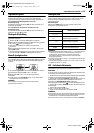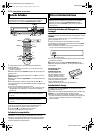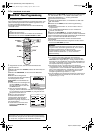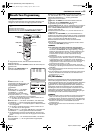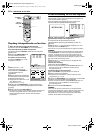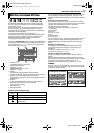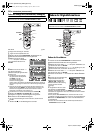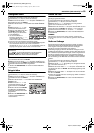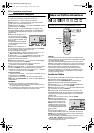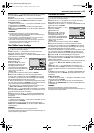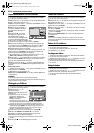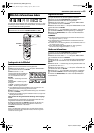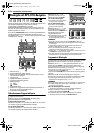Masterpage:Right+
DE 59
Filename [DR-MV1SE_08Navigation.fm]
Page 59 April 12, 2004 4:56 pm
NAVIGATION (NUR DVD-DECK)
Sendungsname ändern
1 Führen Sie die Schritte 1 bis 3 unter “Ändern des
Verzeichnisses” (੬ S. 58) aus, bevor Sie fortfahren.
2 Wählen Sie mit der Taste rt w e die Option “ÄNDERN” aus
und drücken Sie dann auf ENTER.
3 Drücken Sie die Taste we und wählen Sie “NAME ÄNDERN”
aus.
4 Wählen Sie mit rt w e den
gewünschten Buchstaben oder
Befehl aus, und drücken Sie dann
auf ENTER. Wiederholen Sie
diesen Vorgang, um den Namen
zu vervollständigen.
● Um einen Buchstaben zu
korrigieren, drücken Sie rt w e,
um “LÖSCHEN” oder “ALL.
LÖSCH” auszuwählen, und drücken Sie dann auf ENTER.
● Es können bis zu 64 Buchstaben eingegeben werden.
● Sie können den neuen Namen auch mit den Zifferntasten eingeben.
Durch wiederholtes Drücken auf 2 werden beispielsweise
nacheinander “A”, “B”, “C”, “a”, “b”, “c”, “2” und schließlich wieder “A”
angezeigt. Die folgenden Tasten können verwendet werden:
5 Wählen Sie mit der Taste rt w e die Option “SPEICHERN”
aus und drücken Sie dann auf ENTER.
6 Wählen Sie mit der Taste rt w e die Option “ZURÜCK” aus
und drücken Sie dann auf ENTER. Der Bildschirm der Bibliotheks-
Datenbank DVD Navi wird wieder eingeblendet.
7 Drücken Sie NAVIGATION, um zu dem normalen Bildschirm
zurückzukehren.
Kategorie ändern
1 Führen Sie die Schritte 1 bis 3 unter “Ändern des
Verzeichnisses” (੬ S. 58) aus, bevor Sie fortfahren.
2 Wählen Sie mit der Taste rt w e die Option “ÄNDERN” aus
und drücken Sie dann auf ENTER.
3 Drücken Sie die Taste we und wählen Sie “KATEGORIE
ÄNDERN” aus.
4 Wählen Sie mit rt w e die
gewünschte Kategorie aus, und
drücken Sie dann auf ENTER.
5 Drücken Sie die Taste ENTER.
Der Bildschirm der Bibliotheks-
Datenbank DVD Navi wird wieder
eingeblendet.
6 Drücken Sie NAVIGATION, um
zu dem normalen Bildschirm
zurückzukehren.
Schützen von Titeln
Um versehentliches Löschen zu verhindern, können wichtige
Sendungen geschützt werden.
1 Führen Sie die Schritte 1 bis 2 unter “Ändern des
Verzeichnisses” (੬ S. 58) aus, bevor Sie fortfahren.
2 Wählen Sie mit rt w e die Sendung aus, die geschützt
werden soll, und drücken Sie dann auf t.
3 Wählen Sie mit der Taste we die Option “SCHÜTZEN” aus und
drücken Sie dann auf ENTER. Die Anzeige “ ” erscheint.
● Wiederholen Sie die Schritte 2 – 3, um den Schutz aufzuheben.
4 Drücken Sie NAVIGATION, um zu dem normalen Bildschirm
zurückzukehren.
HINWEIS:
Alle Sendungen auf einer Disc werden gelöscht, sobald die Disc
formatiert wird, auch wenn es sich dabei um geschützte Titel handelt.
(੬ S. 59)
Löschen von Sendungen
Sobald die Disc 99 registrierte Sendungen enthält, sind keine
weiteren Aufnahmen mit der Bibliotheks-Datenbank DVD Navi
mehr möglich. Durch das Löschen nicht mehr benötigter
Sendungen nach der Überspielung oder anderen
Bearbeitungsvorgängen können die Restzeit verlängert und der
verbleibende Speicherplatz vergrößert werden. (Bei DVD-Rs wird
kein zusätzlicher Speicherplatz verfügbar, obwohl aufgenommene
Sendungen gelöscht werden können.) Die gelöschte Sendung
kann nicht wiederhergestellt werden. Titellisten und Informationen
über die Sendung in der Bibliothek des Gerätes werden ebenfalls
gelöscht.
1 Führen Sie die Schritte 1 bis 2 unter “Ändern des
Verzeichnisses” (੬ S. 58) aus, bevor Sie fortfahren.
2 Wählen Sie mit rt w e die Sendung aus, die gelöscht werden
soll, und drücken Sie dann auf t.
3 Wählen Sie mit der Taste rt w e die Option “LÖSCHEN” aus
und drücken Sie dann auf ENTER. Eine Bestätigungsabfrage wird
eingeblendet.
4 Wählen Sie mit der Taste we die Option “JA” aus und drücken
Sie dann auf ENTER.
● Wählen Sie zum Abbrechen des Löschvorgangs “NEIN” und drücken
Sie dann auf ENTER.
5 Drücken Sie NAVIGATION, um zu dem normalen Bildschirm
zurückzukehren.
Zifferntasten: für die Eingabe von Buchstaben, Zahlen, und
Leerzeichen
we -Tasten: für die Positionsänderung der Einfügemarke
CLEAR (8) -Taste: für die Korrektur von Buchstaben
2/6 -Taste: Zum Ändern der Zeichentabellen
DR-MV1SE_00.book Page 59 Monday, April 12, 2004 4:57 PM